ユーザーの管理
[ユーザー管理] ページでは、アカウントへのアクセスが許可されているユーザーを管理します。[ユーザー管理] ページにアクセスするには、管理者ロールを持つユーザーである必要があります。
[ユーザー管理] ページにアクセスするには、次の手順を実行します。
- ™Brightcove Campaign にログインします。
- ナビゲーションヘッダーで、管理アイコン (
 )、ユーザー管理。
)、ユーザー管理。
[ユーザー管理] ページには次のものが表示されます。
- 姓、名
- メールアドレス
- 役割-標準または管理者
- Last Login:ユーザーがアプリケーションに最後にログインした日時
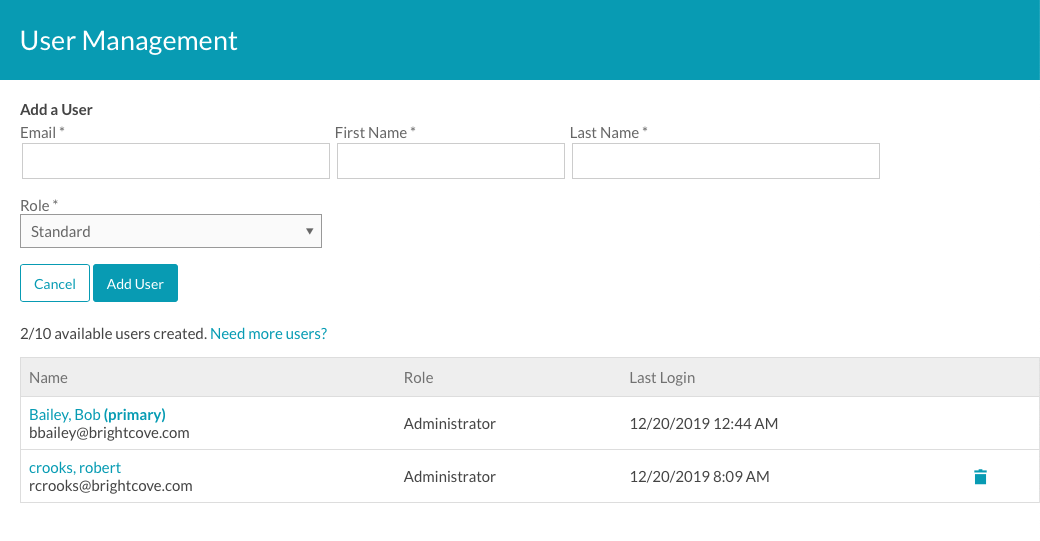
[ユーザーの管理] ページでは、次の操作を実行できます。
ユーザーは何人いますか?
作成できるユーザーの数は、持っているアカウントの種類によって異なります。さらにユーザーを追加する必要がある場合は、プランをより多くのユーザーを提供するプランにアップグレードできます。制限は、いつでも存在するユーザーの総数にのみ適用されます。10人のユーザーを作成し、そのうち5人を削除し、さらに3人のユーザーを作成した場合、8人のユーザーを持つとみなされます。[ユーザーの管理] ページには、資格が付与されているユーザーの数と、作成できる追加ユーザーの数が表示されます。
追加ユーザーの購入
さらにユーザーを追加する必要がある場合は、プランをより多くのユーザーを提供するプランにアップグレードできます。ユーザーを追加する方法については、ブライトコーブにお問い合わせください。
新しいユーザーの作成
新しいユーザーを作成するには、次の手順に従います。
- ユーザーの電子メール、名、姓を入力します。
- ロールをユーザーに割り当てます。
- 管理者 -ユーザーは [管理] メニュー (
 )
) - Standard -ユーザーは [管理] メニュー () にアクセスできません (
 )
)
- 管理者 -ユーザーは [管理] メニュー (
- [ ユーザーの追加] をクリックします。
ユーザーには、アカウントに追加されたことを示す電子メールメッセージが送信されます。
既存のユーザーの編集
既存のユーザーを編集するには、次の手順に従います。
- 編集するユーザーをクリックします。ユーザーの詳細がページの上部に表示されます。
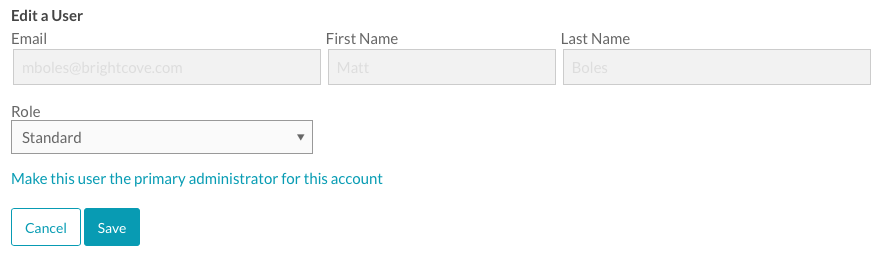
- ユーザーの詳細を編集します。
- [ 保存 ] をクリックして、変更を保存します。
ユーザーの削除
ユーザーを削除するには、次の手順に従います。
- 削除アイコン (
 ) ユーザーに関連付けられています。
) ユーザーに関連付けられています。 - [OK]をクリックして、削除を確認します。
プライマリユーザーの変更
各アカウントの 1 人のユーザーがプライマリユーザーとして指定されます。プライマリユーザには常に管理者ロールが割り当てられ、Brightcove サポートのみが削除できます。
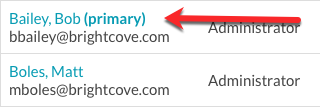
ある時点でプライマリユーザーを変更する必要がある場合は、新しいプライマリユーザーを選択し、[このユーザーをこのアカウントのプライマリ管理者にする] をクリックします。
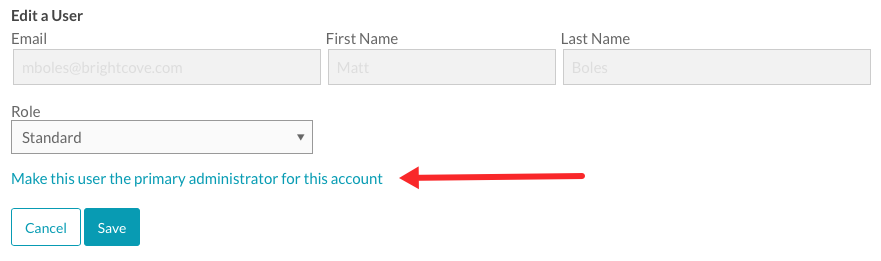
プライマリユーザーの変更を確認するプロンプトが表示されます。
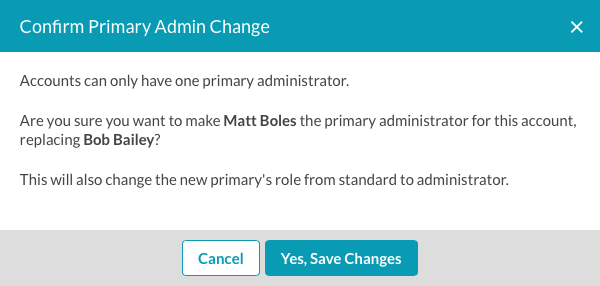
新しいプライマリユーザーのロールが Standard の場合、プライマリユーザーになったときに管理者ロールが割り当てられます。




